AmScope 3.1.615
Понякога е необходимо да показвате изображение от USB микроскоп в реално време, да го редактирате или да изпълнявате други действия. Специалните програми напълно се справят с тази задача. В тази статия ще разгледаме един от представителите на този софтуер, а именно AmScope. Освен това ще говорим за неговите предимства и недостатъци.
съдържание
- Начална страница
- лента с инструменти
- Работа с файлове
- Настройка на видео маркера
- Наслагване на текста
- Прилагане на ефекти и филтри
- Обхват на сканиране
- Превод на изображението в режим на мозайка
- приставки
- Поддържани файлове
- Инструменти за чертане
- Добавяне на нов слой
- Настройка на поясненията
- достойнство
- недостатъци
- Въпроси и отговори
Начална страница
По време на първото стартиране на програмата се показва началният прозорец, чрез който можете да отворите снимка, да отидете в зрителя на папки или веднага да покажете картината в реално време. Това меню ще се показва всеки път, когато се пусне AmScope. Ако нямате нужда от нея, махнете отметката от съответния елемент в същия прозорец.
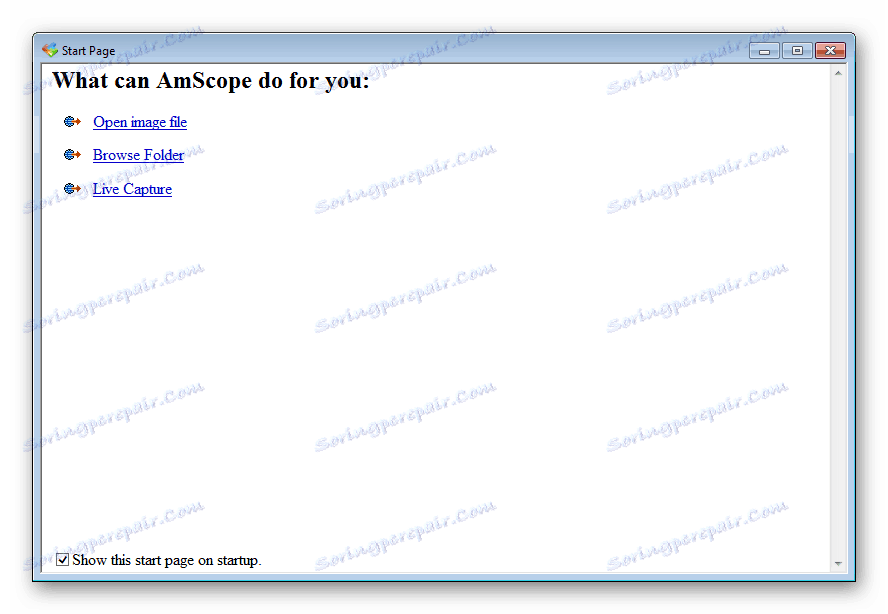
лента с инструменти
Един от свободно движещите се прозорци в AmScope е лентата с инструменти. Тя е разделена на три раздели. Първият показва завършените операции. Можете да анулирате или да възстановите някоя от тях. Вторият раздел показва всички слоеве на активния проект. Тази функция е изключително полезна, когато работите едновременно с няколко изображения или видеоклипове. В третото има работа с пояснения, ще говорим по-подробно по-долу.

Работа с файлове
В допълнение към показването на изображения от микроскоп в реално време, AmScope ви позволява да качвате изображения или видеоклипове в проект и да работите с тях чрез вградения редактор. Добавянето се извършва чрез съответния раздел в главното меню на програмата. В този раздел можете също да запишете проекта, да го експортирате или да започнете да печатате.
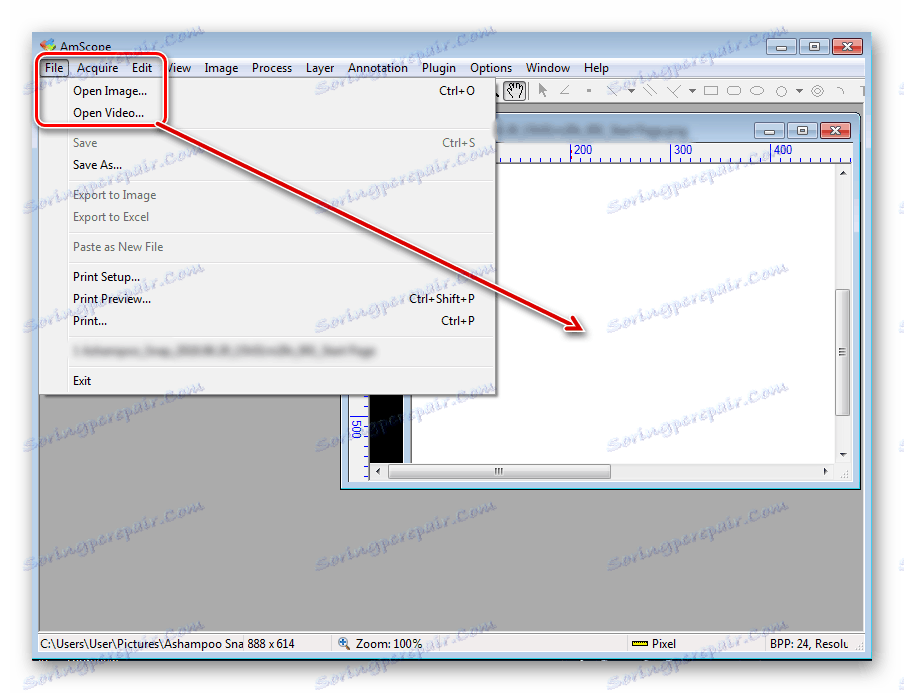
Настройка на видео маркера
Докато четете картина в работната област, може да забележите видео маркер. Настройката му се извършва в отделно меню. Промяна в стила му е налице тук, например, кръста се счита за най-удобен. След това регулирайте височината, географската ширина и местоположението според координатите.
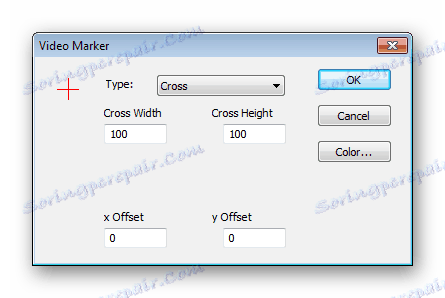
Наслагване на текста
AmScope има вградено наслагване, което ще се показва, когато превключите към друг прозорец. В отделно меню можете да настроите параметрите му, да изберете подходящия шрифт, размер, цвят и да активирате елементите за показване.
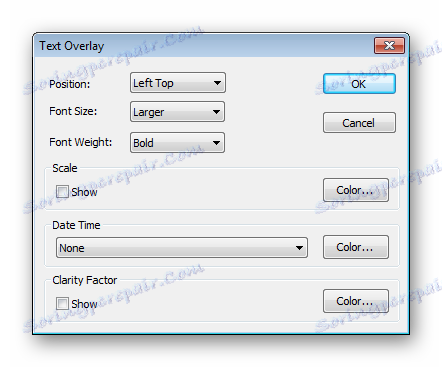
Прилагане на ефекти и филтри
AmScope има няколко различни ефекта и филтри. Всички те са в отделен прозорец и са разделени на раздели. Превключете ги, за да видите пълния списък и да видите резултата от приложението. Можете да изберете един или повече ефекти, за да дадете желаното изображение на изображението или видеоклипа.
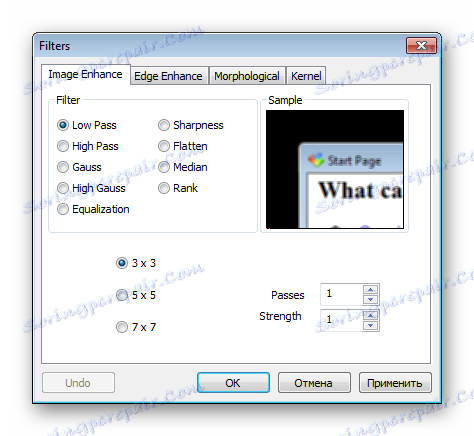
Обхват на сканиране
Някои опитни потребители, когато наблюдават обекти чрез USB микроскоп, трябва да извършат сканиране на обхвата. Можете да започнете тази функция и прозорецът с този инструмент винаги ще се показва на работното място. Тук в реално време възниква начертаването и преизчисляването на активния диапазон.
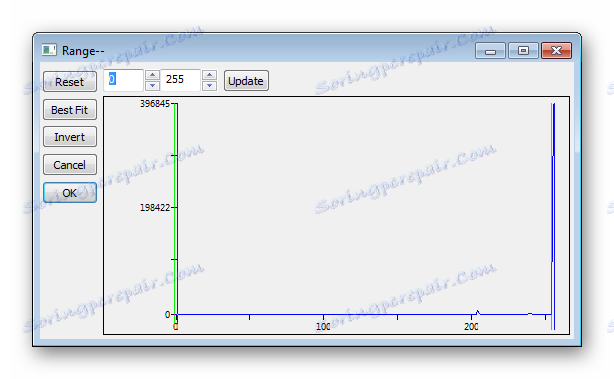
Превод на изображението в режим на мозайка
AmScope ви позволява да конвертирате полученото изображение от USB микроскоп в мозаечен режим. Можете ръчно да коригирате необходимите параметри, да промените разстоянието между точките, да зададете размера на страницата. След всички манипулации, остава само да изберете желаното изображение и програмата автоматично ще го обработи.

приставки
Въпросната програма поддържа изтеглянето на няколко приставки, които са предназначени за извършване на специални действия и са по-подходящи за опитни потребители. В менюто с настройки можете да промените параметрите им, да ги активирате или изтриете от списъка. И пускането на разширението се извършва чрез специален раздел в главния прозорец.
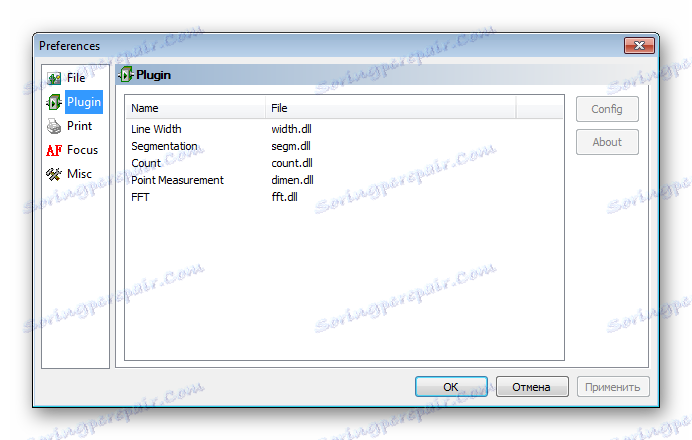
Поддържани файлове
AmScope поддържа почти всички популярни видео и графични формати. Можете да прегледате целия списък с формати и, ако е необходимо, да го редактирате чрез съответния раздел в прозореца за настройки. Премахнете отметката от квадратчето до името на формата, за да го изключите от търсенето. Бутонът "По подразбиране" ще ви позволи да върнете всички стойности по подразбиране.
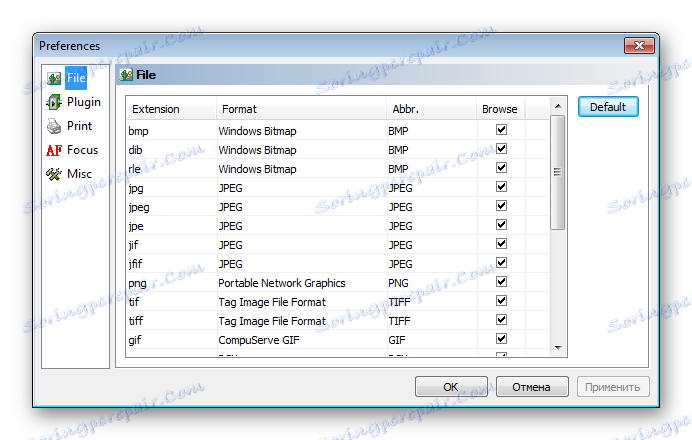
Инструменти за чертане
Този софтуер ви позволява незабавно да извършите рисуване и изчисления на намирането или натоварването на изображението. Това се прави с всички вградени инструменти. За тях в основния прозорец на AmScope се поставя малък панел. Има различни форми, линии, ъгли и точки.
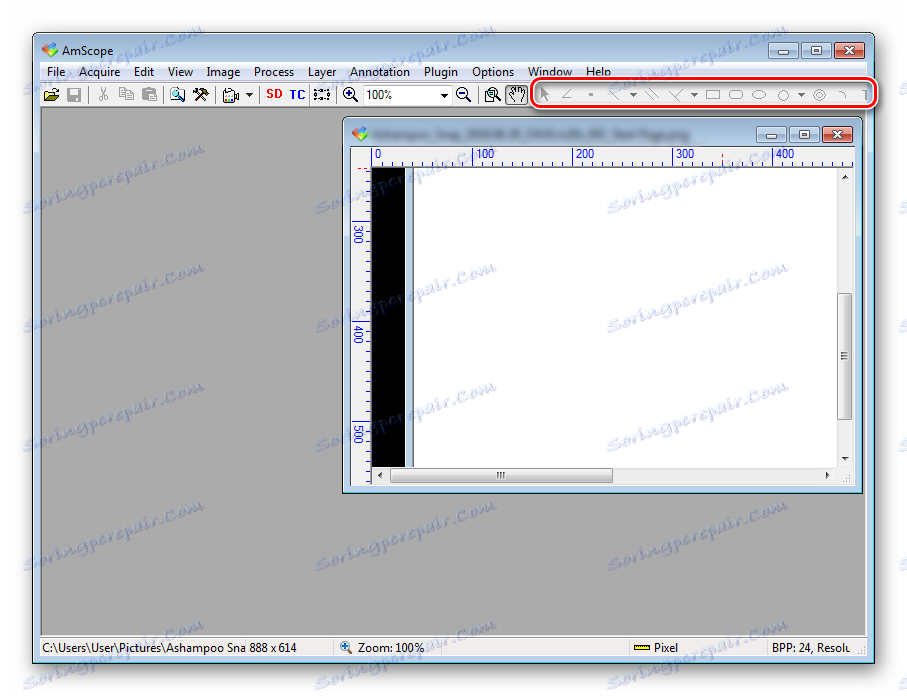
Добавяне на нов слой
Нов слой се създава автоматично след добавяне на форма, зареждане на изображение или видеоклип. Въпреки това, понякога трябва да го създадете автоматично, като зададете определени настройки. Това може да стане чрез специален прозорец, в който трябва да отметнете параметрите, да зададете техния цвят и да зададете име за новия слой. Той ще се покаже на лентата с инструменти. Ако трябва да го поставите над друг слой, просто преместете списъка.

Настройка на поясненията
По-горе вече прегледахме лентата с инструменти и установихме, че има раздел с пояснения. Самите бележки са достъпни за преглед и конфигуриране в съответния прозорец за конфигуриране. Тук те са разделени на няколко категории. Можете да зададете размера на бележките, да зададете броя на броя на резултатите и да приложите допълнителни параметри.
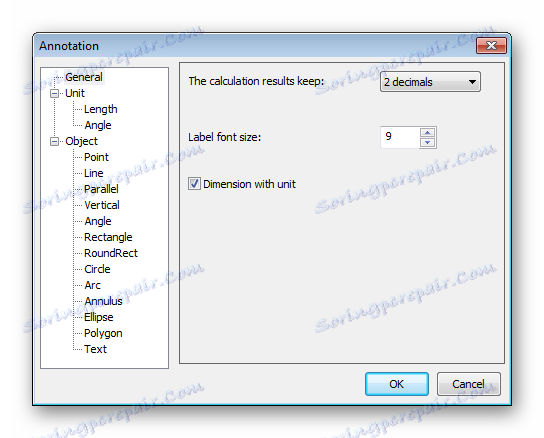
достойнство
- Вграден редактор на изображения;
- Приставките;
- Всички елементи на работното пространство се трансформират и преместват свободно;
- Поддръжка на популярни формати за изображения и видео;
- Вградена функция за печат.
недостатъци
- Липсата на руски език;
- Програмата се предоставя само след закупуване на специално оборудване.
AmScope е добро решение за собствениците на USB микроскопи. Вградените инструменти и функции ще бъдат лесни за обучение от начинаещи и ще бъдат полезни дори за опитни потребители. Свободно преобразуващите се интерфейсни елементи ще помогнат за оптимизирането и персонализирането на програмата, за да работят комфортно.